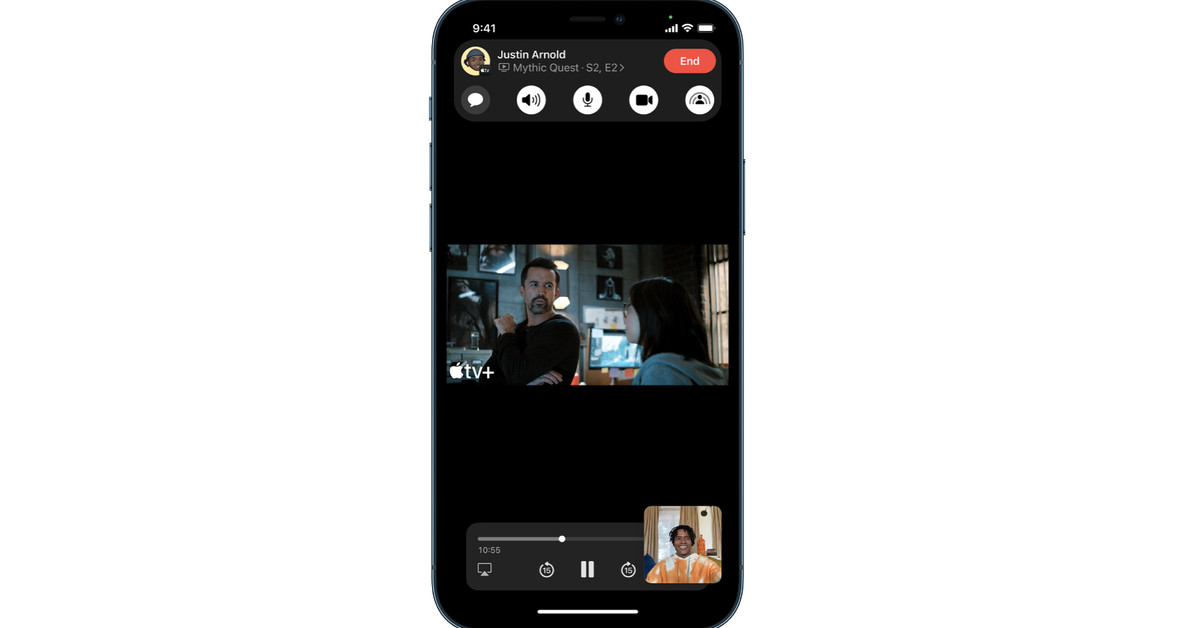Una de las nuevas características que iOS 15 ha prometido ofrecer es la capacidad de compartir la pantalla de su iPhone y iPad durante las sesiones de FaceTime para que pueda disfrutar de películas, música y otros medios junto con amigos y familiares. Aunque esta nueva función, llamada SharePlay, no se proporciona con la primera versión de iOS 15, se incluyó en iOS 15.1 y ahora se puede disfrutar, de forma limitada.
Actualmente, puede compartir contenido de Apple TV y Apple Music, asumiendo que ambos son suscriptores, y algunas otras aplicaciones. No tuve problemas para compartir un video de YouTube, por ejemplo; otras aplicaciones compatibles incluyen HBO Max, Hulu y Disney Plus (pero no Netflix). Se puede suponer que la lista de aplicaciones que se pueden compartir continuará expandiéndose.
Es muy fácil usar la nueva función SharePlay después de instalar iOS 15.1.
- Inicie una sesión de FaceTime. Asegúrese de que cualquier otra persona que esté en la sesión también tenga instalado iOS 15.1.
- Debería ver un nuevo icono en la parte superior derecha de la pantalla que parece una pequeña imagen frente a una pantalla. Tócalo.
- Verá un botón desplegable que dice “Compartir mi pantalla”. Tócalo y compartirás tu pantalla con tu amigo.
:no_upscale()/cdn.vox-cdn.com/uploads/chorus_asset/file/22960467/IMG_DD5C33FA0874_1.jpeg)
:no_upscale()/cdn.vox-cdn.com/uploads/chorus_asset/file/22960468/IMG_60BC16B3DB0E_1.jpeg)
Ahora puede mostrar su pantalla de inicio a su amigo de FaceTime, reproducir un video de YouTube o escuchar la misma pista de Apple Music. Si desea cambiar a la pantalla de otra persona, todo lo que tiene que hacer es tocar el icono de SharePlay.
Otra forma de compartir una aplicación es simplemente acceder a ella durante una sesión de FaceTime e iniciarla. Si SharePlay es posible, verá un menú emergente que le preguntará si desea utilizar SharePlay o si desea reproducir el video o la música solo para usted.
Y en cualquier momento, puede volver a su aplicación FaceTime, tocar el icono de SharePlay y seleccionar Finalizar SharePlay.
:no_upscale()/cdn.vox-cdn.com/uploads/chorus_asset/file/22960470/IMG_B56CC427212E_1.jpeg)
:no_upscale()/cdn.vox-cdn.com/uploads/chorus_asset/file/22960475/IMG_B3896698408C_1.jpeg)
Es probable que la nueva función SharePlay en iOS 15.1 sea muy popular. Esto permitirá que amigos y familiares conversen mientras miran videos o escuchan música; permita que los socios comerciales discutan una hoja de cálculo mientras están fuera de casa; o haz que sea más fácil compartir y comentar tus últimas fotos grupales. Y a medida que Apple agrega más aplicaciones que pueden usar SharePlay, debería mejorar.

“Introvertido. Solucionador de problemas. Aficionado total a la cultura pop. Estudiante independiente. Creador”.